Senkronizasyon Merkezi'ni (Mobsync.exe) Windows'ta Çalışmayı Durdurma
Görev çubuğunuzda yaşayan bu küçük yeşil ve sarı simgenin ne olduğunu veya neden koştuğunu hiç merak ettiniz mi? İşte ne olduğuna, ne işe yaradığına ve Windows PC'nizi başlattığınızda çalışmasını nasıl durduracağınıza bir bakalım.
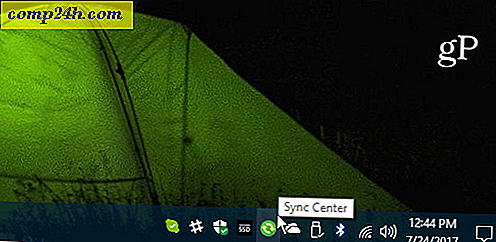
Sync Center veya mobsync.exe nedir?
Microsoft Eşitleme Merkezi, Windows'un tüm modern sürümlerinde bulunan bir Microsoft işlemidir. Temel olarak dosyalarınızı bir ağ konumu üzerinden mobil cihazlarla senkronize etmek için kullanılır. Aynı zamanda arka planda çalışabilir ve çevrimdışı depolanabilir. Örneğin, İnternet Explorer çevrimdışı görüntülemek için sayfaları senkronize edecek şekilde ayarlanmışsa çalışır.
Senkronizasyon Merkezi işlemini, İşlemler sekmesinin altındaki Görev Yöneticisi'nde başlattıktan sonra öldürebilirsiniz. Windows 10'da, aşağıdaki görüntüde olduğu gibi Microsoft Senkronizasyon Merkezi olarak listelendiğini görmelisiniz. Windows'un önceki sürümlerinde, mobsync.exe dosyasını arayın ve sonlandırın.

Eşitleme Merkezini Başlangıçta Çalıştırmayı Durdur
Kullanmıyorsanız ve Senkronizasyon Merkezi işleminin başlatma sırasında çalışmasını istemiyorsanız onu durdurabilirsiniz. Bunu yapmak için Çevrimdışı Dosyalar özelliğini devre dışı bırakmanız gerekir. Windows 10'da bunu yapmanın en kolay yolu klavyenizdeki Windows Tuşu'na basmak ve aşağıdakileri yazmaktır: çevrimdışı dosyalar ve üstteki sonucu seçin veya Enter tuşuna basın. Ya da, Windows'un önceki sürümlerinde, Denetim Masası> Ağ ve Internet> Çevrimdışı dosyaları açabilirsiniz.

Sonra Genel sekmesi altında Çevrimdışı Dosyaları Devre Dışı Bırak düğmesini tıklayın ve Tamam'ı tıklayın.

Çevrimdışı Dosyaları devre dışı bırakma işlemini tamamlamak için can sıkıcı bir yeniden başlatma yapmanız gerekecektir. Bu nedenle, bir süre aksamaya kadar bunu yapmak istemezsiniz.

Kullanmıyorsanız bu özelliği yalnızca devre dışı bırakmanız gerektiğini unutmayın. Örneğin, aşağıdaki resimde Windows Home Server'ımla bir noktada kullanıyordum, ancak bu sunucu artık bağlantısı kesildiğinden, onu başlatmayı durdurmaya karar verdim. İşlemi çalıştırmanızın gerekip gerekmediğinden emin değilseniz, bir şey devre dışı bırakıldıktan sonra çalışmayı durdurursa, tekrar geri dönün ve Çevrimdışı Dosyaları tekrar açın.

Windows Senkronizasyon Merkezi'ni kullanıyor musunuz veya herhangi bir sorunuz var mı? Aşağıda bir yorum bırakın ya da yardım forumlarımızda bize katılın.


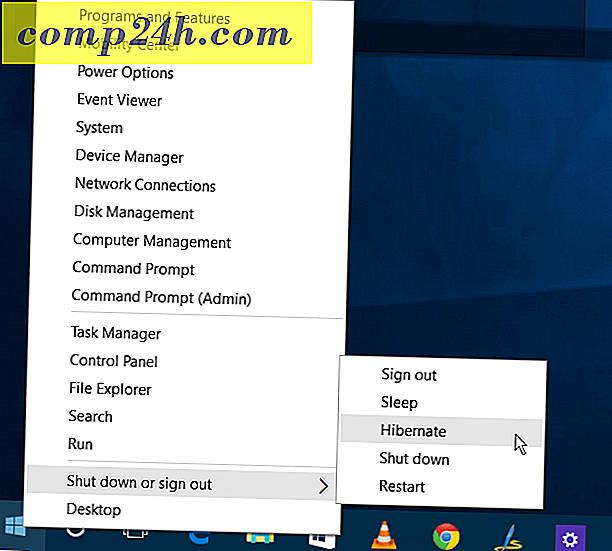


![İTunes Çalma Listelerinizi SugarSync [OS X] ile Eşitleme](http://comp24h.com/img/how/986/how-sync-your-itunes-playlists-sugarsync.png)
